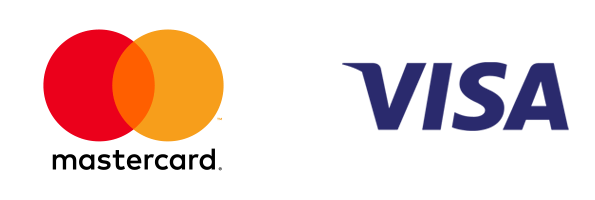4. Далее переходим в Синхронизацию приложений пользователя— Ввод — Идет процесс синхронизации с индикацией соответствующей шкалой — после окончания: выходим из SMART HUB — снова заходим — установленные приложения появятся в конце списка.
Установка для серии F 2013 года
1. Входим в Меню ТВ, выбираем пункт Функции Smart, далее — Уч. зап. Samsung — Вход. Вводим в пункт Эл.п. логин: develop, в окно Пароль — sso1029dev! (если окно неактивно просто нажимаем Ввод и переходим к п. 2) — Вход.